Için en iyi yöntem nedir rekor Clash Royale yüksek kalite ile? Clash Royale oynanış videolarını YouTube veya Twitch hesabından kolayca arayabilirsiniz. Oynanış videolarını sorunsuz bir şekilde kaydetmek yalnızca temel bir gereksinimdir. Ayrıca, özellikle video oyunu yayıncıları için oyun yorumlarına da yer vermelisiniz. Clash Royale oynanış videoları nasıl kaydedilir? Sık kullanılan 3 yöntem hakkında daha fazla ayrıntı öğrenin ve buna göre istediğinizi seçin.
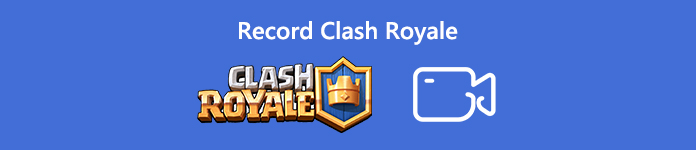
- Bölüm 1: Clash Royale bilgisayarda nasıl kaydedilir
- Bölüm 2: iPhone / Android Telefon için Clash Royale Yakalama
- Bölüm 3: Clash Royale kaydetmek için bilmeniz gereken en iyi ipuçları
Bölüm 1: Clash Royale bilgisayarda nasıl kaydedilir
Clash Royale'ın bir bilgisayara kaydedilmesi, yalnızca oynatma gecikmelerini azaltmakla kalmaz, aynı zamanda bir mikrofon ve web kamerasıyla oyun yorumu eklemenize de olanak tanır. Clash Royale oyununu bir akıllı telefondan bilgisayarınıza yansıttığınızda, Apeaksoft Ekran Kaydedici sosyal medya web siteleri için yüksek kalitede Clash Royale oyun videosu çekmenizi sağlayan çok yönlü bir oyun kaydedicidir. Tekrarları izleyerek ve çok çalışarak hayalinizdeki dünya rekoru olan clash royale kupalarını elde etmek çok yardımcı olacaktır.
- Kolayca bilgisayarınızda ses ile Clash Royale oyun video yakalayın.
- Video kalitesini, kare hızını, video codec'ini, ses kalitesini ve daha fazlasını düzenleyin.
- Clash Royale'a mikrofon ve web kamerası ile oyun yorumları ekleyin.
- Oynatma, yeniden adlandırma, klasöre ekleme, paylaşma ve silme ile videoları yönetin.
Clash Royale kaydediciyi indirip yükleyin, programı bilgisayarınızda başlatın. Tıkla vites düğmesine basın ve Çıktı seçeneği. Kısayol tuşlarını, video formatını, video codec'ini, kare hızını ve daha birçok parametreyi kolayca değiştirebilirsiniz.

Ekran kaydedicinin ana arayüzüne geri dönün ve Telefon Kaydedici seçenek. Ekranınızı yansıttıktan sonra döndürme, çözünürlük ve diğer ayarları yapabilirsiniz.

Clash Royale kaydı için ayar yaptıktan sonra, üzerine tıklayabilirsiniz. Rekor düğmesine basarak kaydetmeye başlayın. İşlem sırasında çizim yapabilir veya oyun kaydına notlar ekleyebilirsiniz. Oyunu bitirdikten sonra istediğiniz zaman durabilirsiniz.
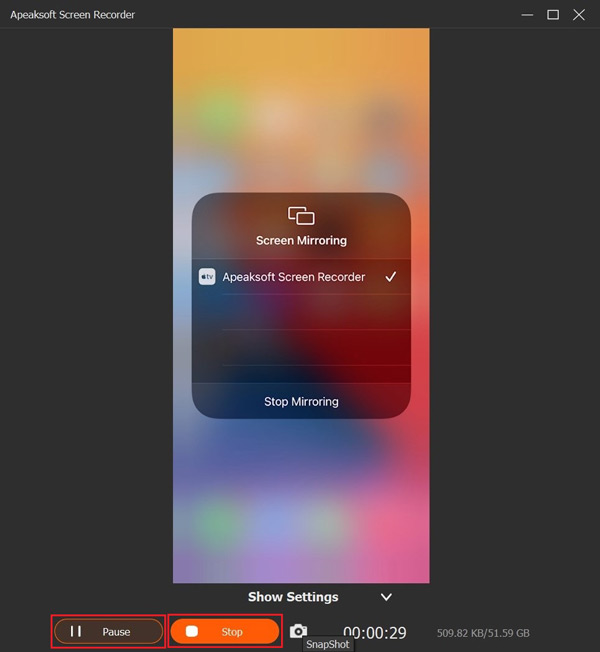
Clash Royale videosunu kaydettikten sonra, Kayıt geçmişi oynatma, dosyayı yeniden adlandırma, Clash Royale videosunu başka bir klasöre ekleme, sosyal medya sitesinde paylaşma veya hatta dosyaları silme seçeneği.
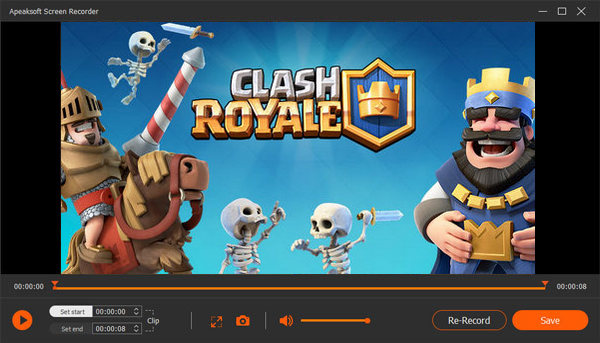
Bölüm 2: iPhone / Android Telefon için Clash Royale Yakalama
Doğrudan iPhone veya Android telefonunuzda Clash Royale videoları nasıl yakalanır? Yeterli depolama alanı ve iyi bir Wi-Fi ağı olduğundan emin olun, oyun videolarını aşağıdaki gibi kaydetmek için işlemi takip edebilirsiniz.
İPhone'da Clash Royale Oynanışını Kaydetme
Varsayılan iOS Ekran Kayıt özelliği, kısa bir Clash Royale videosu kaydetmek için iyi bir seçenektir. Sadece ekran kayıt oyun videosunu açın ve iPhone'unuzda kolayca ses yakalayın.
Git Ayarlar uygulamasını iPhone'unuzda kontrol Merkezi seçeneğini belirleyin ve Kontrolü Özelleştir seçeneği. Bundan sonra, Artı Ekran Kaydı'nın yanında.
İPhone ekranınızın altından yukarı doğru hızlıca kaydırın, Kayıt ve dokunun Mikrofon seçeneği. Dokunun Kayda başla seçeneğini belirleyin ve üç saniyelik geri sayımı bekleyin.
Clash Royale videosunu kaydettikten sonra, ekranınızın üst kısmındaki kırmızı durum çubuğuna ve dur seçeneği. Fotoğraflar uygulamasına gidin ve ekran kaydınızı seçin. (Kontrol iPhone'da oyun nasıl silinir)
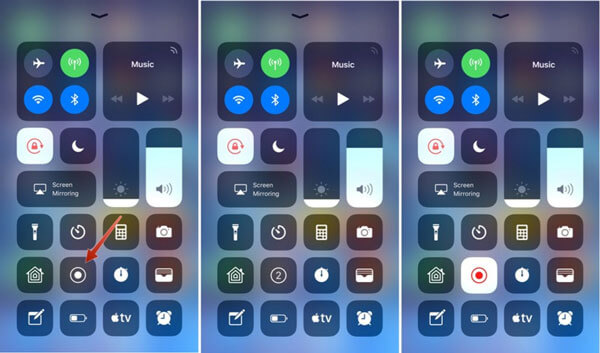
Android Telefonda Clash Royale Videoları Nasıl Yakalanır
Samsung akıllı telefon veya tabletlerde olduğu gibi, Game Recorder + Clash Royale için oyun ekranını yakalamak için istenen bir Clash Royale kaydedicidir. Videoyu basitleştirilmiş bir şekilde kaydetmenizi sağlar. (Daha fazla bul oyun kaydedici uygulamaları)
Google Play'den Clash Royale kaydediciyi indirin ve yükleyin. Uygulamayı Android telefonunuzda başlatın, iOS ekran kaydını başlatmak için kırmızı Kaydet düğmesini bulabilirsiniz.
Bundan sonra, simgesine dokunabilirsiniz. Daha Fazla sekmesine dokunun. Ardından Profil video boyutu, Profil kaynağı, Ses ayarları ve Çözünürlük gibi video ayarlarını değiştirebilirsiniz.
Üzerine dokunun Kırmızı Kayıt Oyuna geri dönmeden önce Clash Royale videolarını kaydetmeye başlamak için düğme. Kayıt işlemini durdurmak istiyorsanız, Video Kameraya basmanız yeterlidir. Kayıt düğmesine basın.
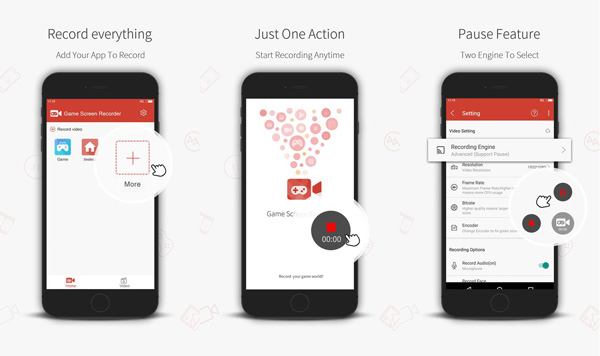
Bölüm 3: Clash Royale kaydetmek için bilmeniz gereken en iyi ipuçları
1. Otomatik Kayıt ile Clash Royale Tekrar Oynatımı Var mı?
Diğer oyun videolarına benzer şekilde, otomatik olarak kaydedilen Clash Royale Replay'ı da bulabilirsiniz. Savaş görünümüne gidin ve Etkinlik Günlüğü buton. Ardından kayıtlı Clash Royale oyun videosunu Savaş sekmesi.
2. Otomatik Olarak Kaydedilen Clash Royale Replay Nasıl Kaydedilir?
Yeni video klipleriniz olduğunda, kaydedilmiş orijinal Clash Royale tekrarları değiştirilecektir. Dosyaları akıllı telefonunuza uzun süre kaydedemez. Oyunda kaldığı süreyi en üst düzeye çıkarabilir veya tekrar videoyu kalıcı olarak bilgisayara kaydedebilirsiniz.
3. PC / Mac'te Clash Royale'i Aynalayabilir ve Kaydedebilir miyim?
Evet, yalnızca basit Clash Royale videoları kaydetmeniz gerektiğinde, istediğiniz videoyu yakalamak için çevrimiçi ayna yöntemini kullanabilirsiniz. Hem oyun oynatmayı hem de ekran yansıtmayı desteklemek için mükemmel bir Wi-Fi ağına sahip olmanız gereken kayıt için büyük bir kısıtlama var.
Sonuç
Makale, Clash Royale oyun videolarını kolayca kaydetmek için 3 farklı yöntem detaylandırıyor. Dosyaları bir iPhone veya Android telefona kaydettiğinizde, depolama alanı, akıllı telefon yapılandırması, Wi-Fi ağı ve daha fazlası gibi bazı kısıtlamalar vardır. Clash Royale videolarını yüksek kalitede yakalamak için Apeaksoft Ekran Kaydedici'yi oyun ekran kaydedici.




